Excel: so gruppieren sie werte in einer pivot-tabelle nach bereich
Das folgende Schritt-für-Schritt-Beispiel zeigt, wie man Werte in einer Pivot-Tabelle in Excel nach Bereich gruppiert.
Schritt 1: Geben Sie die Daten ein
Beginnen wir mit der Eingabe der folgenden Daten zu 15 verschiedenen Filialen:
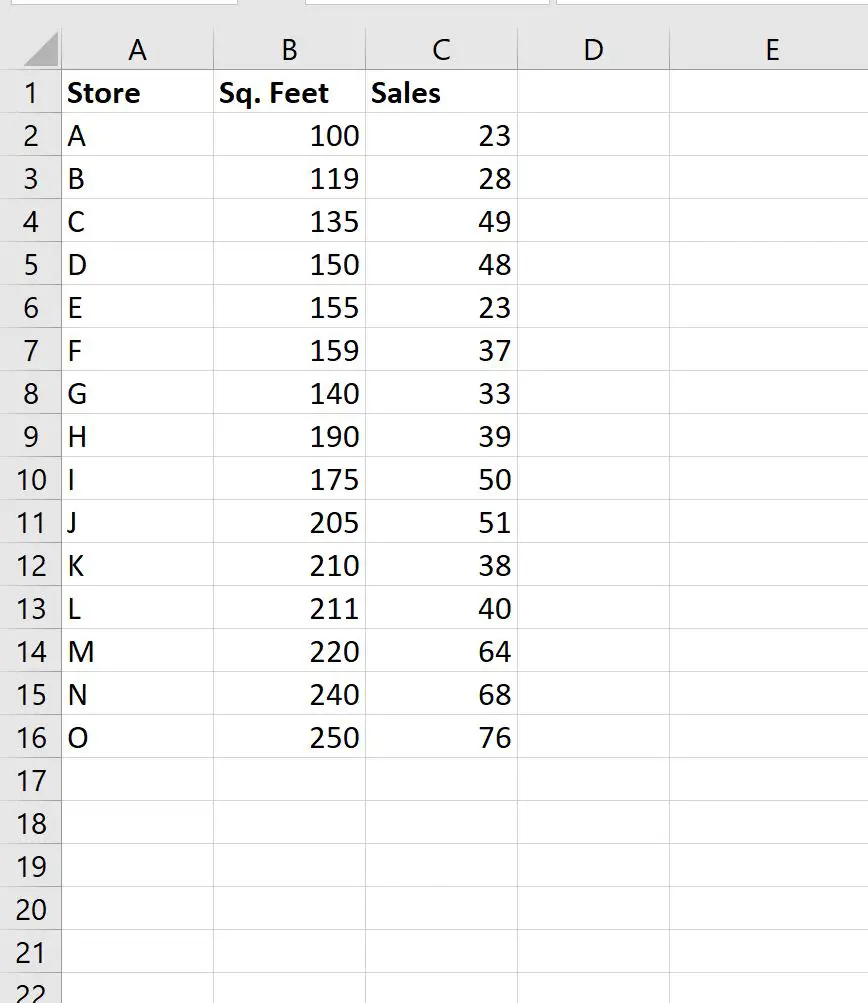
Schritt 2: Erstellen Sie eine PivotTable
Um aus diesen Daten eine PivotTable zu erstellen, klicken Sie im oberen Menüband auf die Registerkarte „Einfügen “ und dann auf das PivotTable -Symbol:

Wählen Sie im neuen Fenster, das erscheint, A1:C16 als Bereich und platzieren Sie die Pivot-Tabelle in Zelle E1 des vorhandenen Arbeitsblatts:
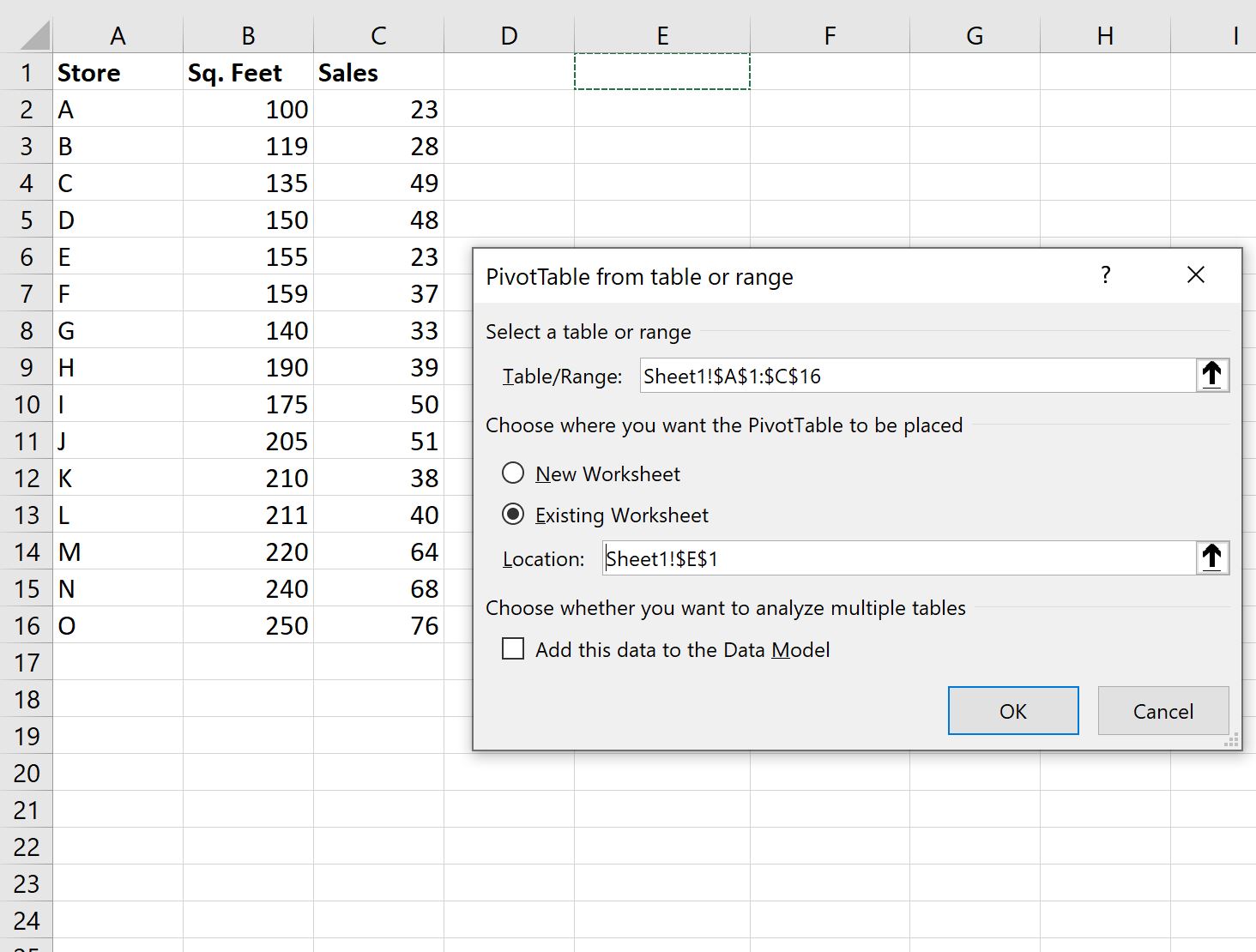
Sobald Sie auf „OK“ klicken, wird auf der rechten Seite des Bildschirms ein neues Bedienfeld „PivotTable-Felder“ angezeigt.
Ziehen Sie das Quadrat. Feld „Füße“ im Bereich „Zeilen “ und ziehen Sie das Feld „ Umsätze“ in den Bereich „Werte“ :
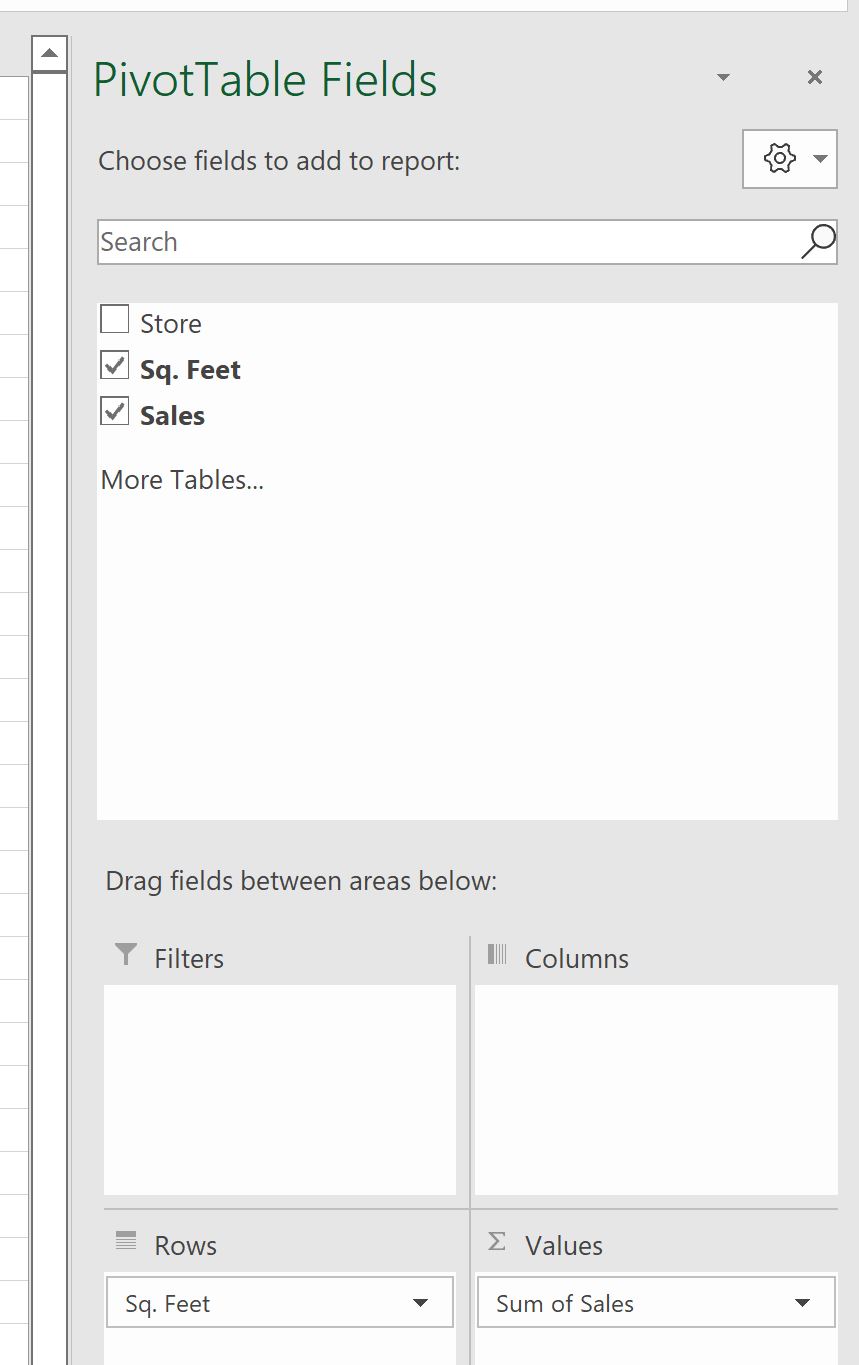
Die Pivot-Tabelle wird automatisch mit den folgenden Werten gefüllt:

Schritt 3: PivotTable-Werte nach Bereich gruppieren
Um Quadratmeterwerte nach Bereich zu gruppieren, klicken Sie mit der rechten Maustaste auf einen beliebigen Wert in der ersten Spalte der Pivot-Tabelle und klicken Sie dann im Dropdown-Menü auf „Gruppieren“ :
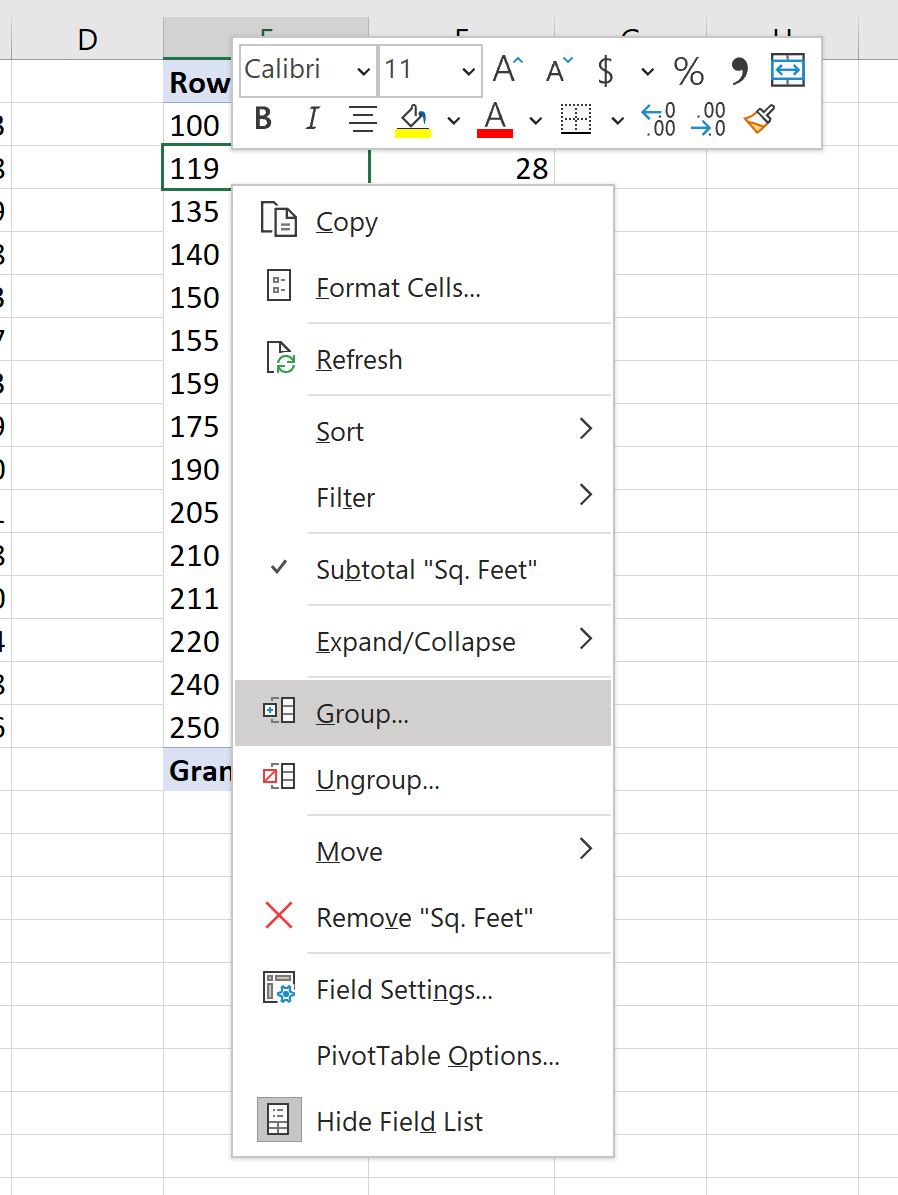
Wählen Sie im angezeigten Gruppierungsfenster aus, dass die Werte beginnend bei 100 und endend bei 250 mal 25 gruppiert werden sollen:
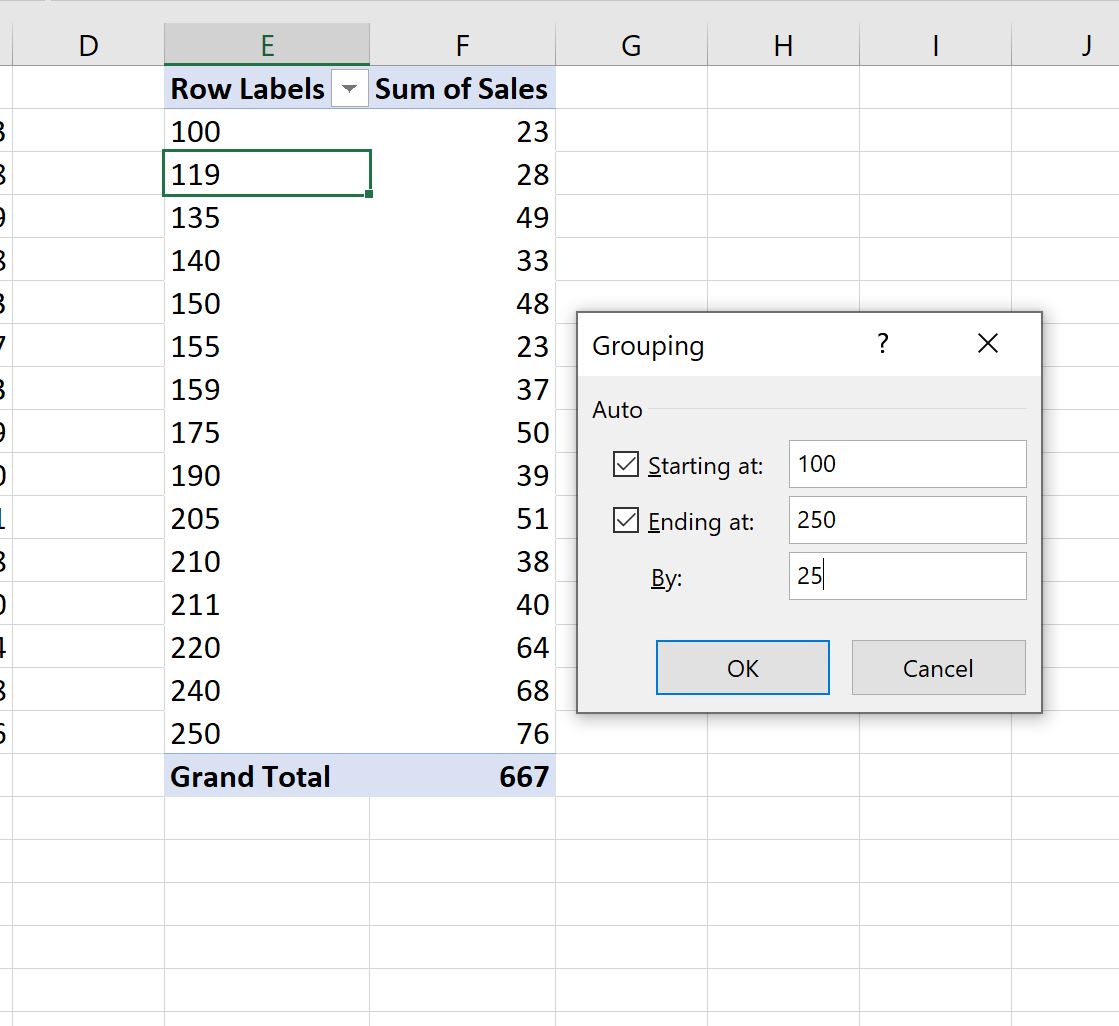
Sobald Sie auf „OK“ klicken, werden die Quadratmeterwerte in der Pivot-Tabelle automatisch von 100 bis 250 in Bereichen mit einer Länge von 25 gruppiert:
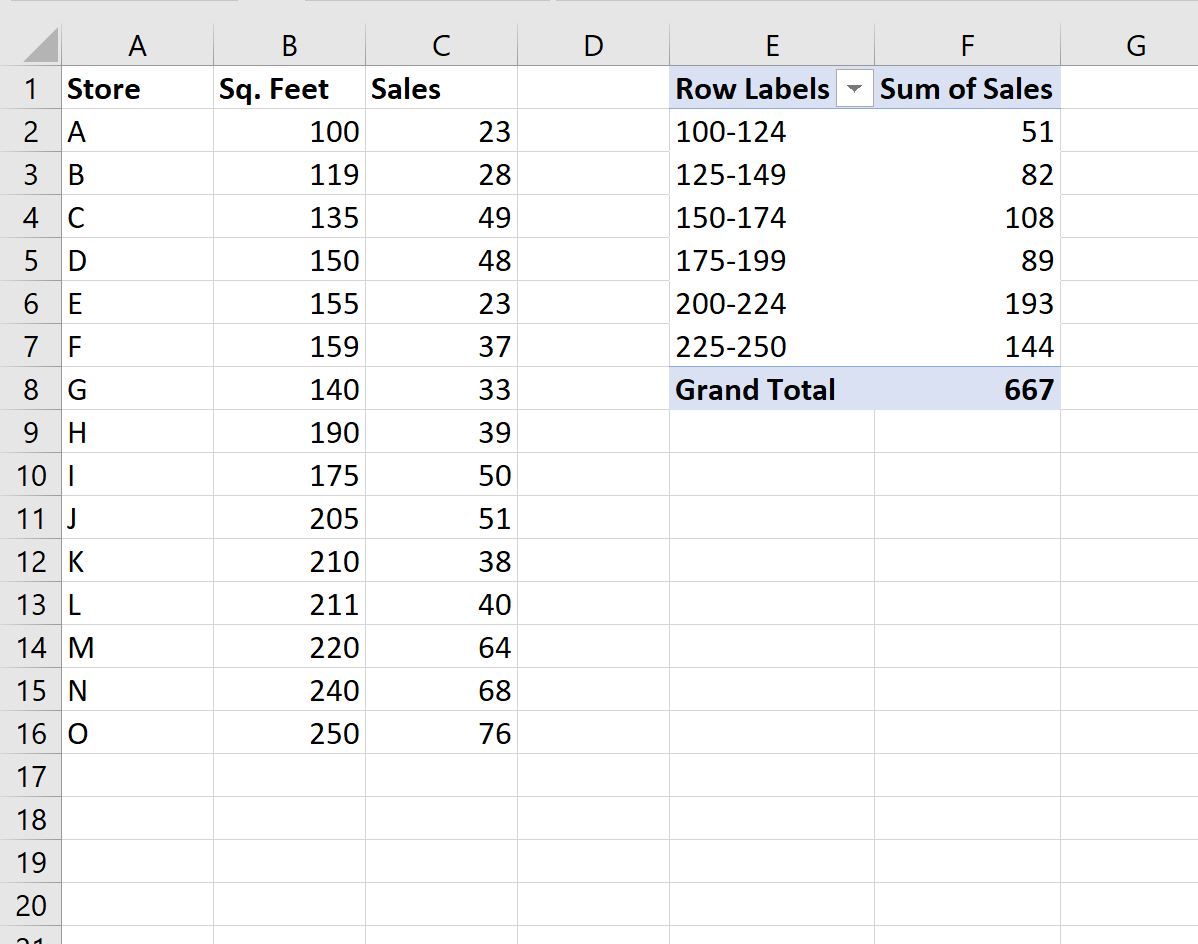
So interpretieren Sie die Pivot-Tabellenwerte:
- Die Summe der Umsätze für Geschäfte mit einer Fläche zwischen 100 und 124 beträgt 51 .
- Die Summe der Umsätze für Geschäfte mit einer Fläche zwischen 125 und 149 beträgt 82 .
- Die Summe der Umsätze für Geschäfte mit einer Fläche zwischen 150 und 174 beträgt 108 .
Und so weiter.
Für dieses Beispiel haben wir die Werte anhand eines Bereichs von 25 gruppiert. Sie können jedoch auch jeden beliebigen Bereich basierend auf Ihren Daten verwenden.
Zusätzliche Ressourcen
In den folgenden Tutorials wird erläutert, wie Sie andere häufige Aufgaben in Excel ausführen:
So erstellen Sie Tabellen in Excel
So erstellen Sie eine Kontingenztabelle in Excel
So gruppieren Sie in einer Pivot-Tabelle in Excel nach Monat und Jahr